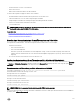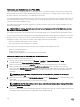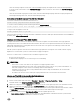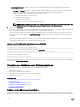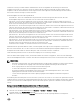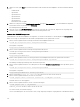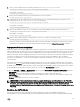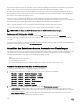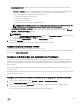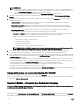Users Guide
• Zu einer geplanten Zeit – Wählen Sie diese Option aus, um die Maßnahmen zu einem geplanten Datum und Uhrzeit
anzuwenden:
– Startzeit und Endzeit – Klicken Sie auf das Kalender-Symbol und wählen Sie die Tage aus. Wählen Sie aus dem Drop-
Down-Menü das Zeitintervall. Die Maßnahme wird zwischen der Startzeit und Endzeit angewandt.
– Wählen Sie aus dem Drop-Down-Menü den Typ des Neustarts aus:
* Kein Neustart (manueller System-Neustart)
* Ordentliches Herunterfahren
* Erzwungenes Herunterfahren
* System aus- und wieder einschalten (Hardwareneustart)
ANMERKUNG: Für PERC 8-Controller oder früher ist Ordentliches Herunterfahren die Standardoption. Für
PERC-9-Controller ist Kein Neustart (manueller System-Neustart) die Standardoption.
5. Klicken Sie auf Anwenden.
Wenn der Job nicht erstellt wird, wird eine Meldung angezeigt, die darauf hinweist, dass der Job nicht erfolgreich erstellt wurde.
Die Meldungs-ID und die empfohlene Antwortmaßnahme werden ebenfalls angezeigt.
Wenn der Auftrag erfolgreich erstellt wurde, wird eine Meldung angezeigt, die angibt, dass die Job-ID für den ausgewählten
Controller erstellt wurde. Klicken Sie auf Job-Warteschlange, um den Fortschritt des Jobs auf der Seite Job-Warteschlange
anzuzeigen.
Wenn der ausstehende Vorgang nicht erstellt werden, wird eine Fehlermeldung angezeigt. Wenn der Vorgang erfolgreich war,
die Auftragserstellung jedoch nicht, wird eine Fehlermeldung angezeigt.
Löschen eines PCIe-SSD-Geräts unter Verwendung von RACADM
Zum sicheren Löschen eines PCIe-SSD-Geräts:
racadm storage secureerase:<PCIeSSD FQDD>
So erstellen Sie den Ziel-Job nach dem Ausführen des Befehls secureerase:
racadm jobqueue create <PCIe SSD FQDD> -s TIME_NOW -e <start_time>
So fragen Sie die ausgegebene Job-ID ab:
racadm jobqueue view -i <job ID>
Weitere Informationen nden Sie im iDRAC RACADM Command Line Reference Guide (RACADM-Befehlszeilen-Referenzhandbuch
für iDRAC) unter dell.com/idracmanuals.
Verwalten von Gehäusen oder Rückwandplatinen
Sie können die folgenden Schritte für Gehäuse oder Rückwandplatinen ausführen:
• Eigenschaften anzeigen
• Universellen oder Split-Modus kongurieren
• Steckplatzinformationen anzeigen (universell oder freigegeben)
• SGPIO-Modus festlegen
Verwandte Links
Übersicht über die unterstützten Funktionen für Speichergeräte
Unterstützte Gehäuse
Kongurieren des Rückwandplatinen-Modus
Anzeigen von Universalsteckplätzen
Einrichten des SGPIO-Modus
Kongurieren des Rückwandplatinen-Modus
Die Dell PowerEdge-Server der 13.
Generation unterstützten eine neue interne Speichertopologie, in der zwei Speicher-Controller
(PERCs) an eine Gruppe von internen Festplatten über eine einzige Erweiterung angeschlossen werden können. Diese Konguration
234